Slackの月額料金プランの違いは?有料・無料での制限や移行方法を解説!
数あるビジネスチャットツールの中でもSlackは無料で利用開始できるうえに高機能ということで人気を集めています。本記事では、そんなSlackの料金プランとそれぞれの違いを紹介した上で、あなたにぴったりの料金プランをおすすめします。

目次
Slackとは
ビジネスチャットツールは、電話のように受け手の都合を省みずに飛び込んでくるわけでもなく、メールほど間をおくわけでもないにもかかわらず、電話に近い準リアルタイムのコミュニケーションがとれて、しかもやりとりを残しておけ、その上複数人での会話も可能ということで、現在ビジネス界では急速に普及しています。
メールではスピードが足りないと感じる場合や、立場を超えての意見交換を活発化したい場合には、いまやビジネスチャットツールの導入は必須であるのが現状です。
こうしたビジネスチャットツールには、国産ではChatworkやLINE WORKSなどがあり、それぞれにITが苦手な人でも使えるようにしたり、LINEの利用法を踏まえて馴染みやすくしたりと工夫を凝らしています。
そうしたなか、アメリカ生まれのSlackは、その拡張性の高さとIT分野との親和性の高さで人気の高いビジネスチャットツールです。
Slackの月額料金プラン月額・コンテンツを一覧で比較
そんな人気のSlackですが、中小企業や、企業内の一部署など中小規模のチーム向けの「Slack For Teams」の料金プランは以下の3つに分かれます。
| 料金プラン | 月額・ 年払い |
月額・ 月払い |
特徴 |
| フリー | 0円 | 0円 | Slackの試用や小規模チームによる利用向き |
| スタンダード | 850円 | 940円 | Slackの一般的な利用向き 10人以上ならフリーよりスタンダード |
| プラス | 1,600円 | 1,800円 | SSO(シングルサインオン)が可能になる ファイル容量がさらに増える |
これを超える規模の企業やチームに対しては、複数のSlack For Teamsを組み合わせたように使える、大規模な「Slack Enterprise Grid」がありますが、今回はこれについては触れません。以下では上の表における無料の「フリー」と有料の「スタンダード」、「プラス」についてのみ説明します。
また、Slackは「Fair Billing Policy(公正な請求ポリシー)」をうたっており、14日以上アクセスがないユーザーは非アクティブユーザーと認識され、そのユーザーの分の料金はクレジットとして返却されます。
さらにチャンネルを1つしか使えないゲストユーザーについては無料で利用できます。
したがって、Slackを有料で利用している場合、社外スタッフを組み入れての出入りの激しい利用においても、必要以上に料金がかさむ心配はありません。
フリープラン
Slackのフリープランはその名の通り無料で基本的な機能が利用できますが、ふたつの大きな制限があります。
ひとつは検索可能なコミュニケーションが直近の1万件に限られているということで、もうひとつが追加できるアプリとサービスが10個に限られているということです。
前者の場合、1万件も遡って検索できれば十分に思えるかもしれませんが、5人の小規模チームでもそれぞれが1日20件の発言をすれば100日、3か月も保つのがやっとの件数です。仕事で4か月前の発言が遡って調べられないのであれば制限がキツすぎて「使えない」と判断せざるを得ないでしょう。
また後者についても、DropboxやGoogleドライブなどのストレージサービスや、位置情報のFoursquare、ネットでの情報を仕入れるTwitterやRSS、さらにはSkypeなどのサービスを連携させたり、便利なボットアプリをインストールしたりすれば、あっという間に上限の10個に達してしまいます。
それに対し、グループでの音声通話とビデオ通話ができないという制限は、Skypeをサービス連携させれば済みますので、大した問題にはならないでしょう。
つまり無料のフリープランは、過去のやり取りが消えても問題ない場合や、Slackならではの機能を使わなくてもかまわない場合、あくまでも試用の際におすすめです。逆に言えばSlackならではの機能を使わないのなら、ほかのビジネスチャットツールでもかまわないわけで、フリープランはまさにフリーミアムの本道を行くプランと言えます。
スタンダードプラン
月額840〜950円と有料のスタンダードプランでは、無料だったフリープランとは違い、ネックになっていたふたつの制限が開放され、ほぼフルにSlackの機能を利用できます。
また、ゲストユーザーの利用にも対応でき、最大15名が参加できるグループ通話とビデオ通話、それに画面共有が可能となります。利用できるファイル容量も、無料のフリープランではチーム全体で5GBだったものが、有料になっただけあってメンバーごとに10GBと増えます。
ただし、参加者のひとり以外は1万件以上前のコミュニケーションまで遡る必要がなかったとしても、全員分のコストがかかります。その代わり、先にも記したように「Fair Billing Policy」によって必要以上のコストはかからないようになっています。
ひとつの部署、ちょっとしたサークル程度の利用であれば、スタンダードプランがおすすめです。
プラスプラン
同じ有料ではあるものの月額がほぼ倍になるプラスプランでは、さらにSlackを深く利用できます。
スタンダードプランでは、過去のコミュニケーションを検索できるものの、それを書き出すことはできませんでしたが、スタンダードプラントとは違いプラスプランではそれが可能になります。そのため、最悪Slackがサービス提供をやめても、それまでのコミュニケーションをバックアップしておくことができます。
またSSO(シングルサインオン)によって、Slackから呼び出す連携サービスに対して、いちいちログインの手間をかけずに済むようになります。加えて年中無休・24時間態勢でのサポートも違いのひとつです。
プラスプランはこの3点の違いと、利用できるファイル容量がひとり当たり20GBと倍増することにメリットを感じられるユーザーにおすすめです。
Slackのアップグレードのタイミングと移行方法
Slackを無料のフリープランで利用していて問題がなければいいのですが、そのうちに不満が出て有料プランに乗り換える場合があります。
Slackを有料プランにアップグレードするタイミング
Slackを無料のフリープランから有料のスタンダードプランに乗り換えるタイミングは、コミュニケーションの数が1万件を超えたときか、連携サービス&アプリが便利すぎて10個では足りなく感じられたときです。
アップグレードして検索可能メッセージ数&アプリ連携を無制限に!
Slackは、無料のフリープランであっても1万件より以前のコミュニケーションは残っており、それを検索できないよう制限しているだけです。そのため、コミュニケーションが1万件を超える直前から有料化する必要はなく、どうしてもそれ以前のコミュニケーションを確認しなければならなくなってから有料化しても遅くはありません。
とはいえ、検索できるのとできないのとでは大違いですから、Slackを使い続けるのであれば結局は有料プランにアップグレードすることになります。
同様にアプリ&サービス連携についても、利用しないのであればSlackを使う意味がありません。Slackをしっかり使う以上、アプリ&サービス連携はすぐに11個以上になるでしょうから、この点からも無料のフリープランからのアップグレードは避けられないはずです。
Slackの料金プランをアップグレードする方法
Slackを有料プランへアップグレードするには、自分のアカウントをクリックしてプルダウンメニューから”有料プランを見る”を選択します。
するとアップグレードのタブが開きますので、そこから“今すぐアップグレード”を選び、会社情報などを入力してアップグレードすることができます。
クレジットカード決済
支払い方法にはクレジットカード決済と請求書払いが選べます。
クレジットカード決済では、VISA、MasterCard、アメリカン・エキスプレスが利用できますが、2019年1月現在JCBカードは利用できません。
請求書払い
請求書払いでは、対象となるアクティブなメンバーの合計人数を入力し、必要であれば請求連絡先や発注書なども追加入力します。メンバーの人数については、先に記した「Fair Billing Policy」でSlackによって自動的に計算されるので、正確な請求額は請求書が届くまで判明しません。
請求書の支払いは30日以内となっていますが、請求書がいつ発行されるかはそのときによって変わるので注意が必要です。
ワークスペースをアップグレードできるメンバー
デフォルトの設定では、Slackへの参加者は誰でも有料プランへアップグレードできます。つまり管理者のあなたがまだ無料のままで利用しようと思っていても、参加者がこれでは不便だと有料化に踏み切ると、そのままアップグレードされてしまうのです。
ただし、その場合の支払いはアップグレードをしたユーザーに請求されます。また、管理者は参加者が勝手にアップグレードできないように設定することもできます。
アップグレードする際の注意点
ひとつのワークスペースを有料プランへアップグレードする場合は問題ないのですが、有料プランへの移行を機に無料で利用していた複数のチームのワークスペースをひとつに統合する場合は、いくつかの問題が発生します。
統合の際には、統合されるワークスペースからデータを書き出してインポートすることができますが、このとき持ってこられるのはパブリックチャンネルのメッセージとファイルのみです。それ以外のコミュニケーションは捨て去るか、無料のままのアーカイブとして残しておくしかありません。
これを避けるためには、プラスプランのさらに上のSlack Enterprise Gridを利用して、複数のワークスペースを持てるようにするか、一度プラスプランへ移行してすべてコミュニケーション(ダイレクトメッセージは除く)を書き出して移行するしかありません。
また、複数のチームを統合するのであれば、チャンネルの命名規則に違いがあると、それぞれのワークスペースから移行していたユーザーが混乱してしまいます。
複数のチームが各々にフリープランでSlackを試用していた場合は、アップグレードの際にこうした注意が必要です。
Slackのおすすめ料金プランは?
以上お伝えした情報から、あなたにおすすめのプランを見つけだします。
お試しは「フリー」プラン
お試しであれば、間違いなくフリープランがおすすめです。ほかのビジネスチャットツールとの違いを理解するためにも、まずは無料のフリープランを利用すべきです。
利用する場面によっては、制限内でも十分に利用可能でしょうし、場合によってはSlackである必要がないと判明するかもしれません。
フリーでは物足りないなら「スタンダード」プラン
フリープランを利用して、検索件数や連携サービス&アプリの個数の制限に不満がでるようになれば、月額料金を支払ってスタンダードプランにアップグレードするのがおすすめです。
Slackをフル活用したいなら「プラス」プラン
より手厚いサポートと信頼性を求めるのであれば、プラスプランがおすすめです。データの継続性やSlackに問題が生じたときのリカバリーを考えれば、ある程度しっかりした企業においてはプラスプランでないと問題が起こりかねません。
Slackの用途に分けて料金プランを選ぼう!
Slackは非常に高機能のビジネスチャットツールですが、高機能な故に使う側にもそれなりのスキルを要求しますし、有料プランは頭割りなので意外にコストがかさみます。
果たしてそれだけのコストをかけるだけの意味があるのか、便利な連携サービス&アプリを使いこなせるのか、といった部分を、フリープランの間にしっかりとほかのビジネスチャットツールと比較検討して、最適な料金プランを選択してください。
Slackの記事が気になった方にはこちらもおすすめ!
 Slackの有料版のメリット!無料プランをスタンダード・プラスプランに!
Slackの有料版のメリット!無料プランをスタンダード・プラスプランに!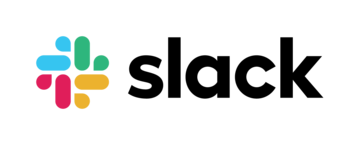 Slackのワークスペースの使い方!作成/削除/参加/切り替え方法を解説!
Slackのワークスペースの使い方!作成/削除/参加/切り替え方法を解説! Slackの招待方法!メンバーをワークスペースに個別orリンクで全員招待する!
Slackの招待方法!メンバーをワークスペースに個別orリンクで全員招待する!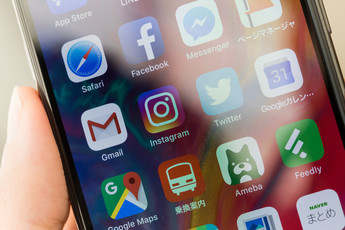 Slackの便利な使い方!登録や初期設定から連携アプリやショートカットを紹介!
Slackの便利な使い方!登録や初期設定から連携アプリやショートカットを紹介!

















